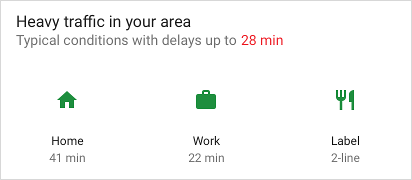切片模板
本节提供了如何使用 Android Jetpack 中的模板构造器来构建切片)的详细信息。
定义您的切片模板
切片是通过 ListBuilder 来构造的。ListBuilder 允许您为显示的列表中添加不同类型的行。本小节描述了每一种这样的行类型,以及它们是如何构造的。
SliceAction
切片模板最基础的元素是 SliceAction,一个 SliceAction 含有一个有 PendingIntent 的标签,并且是以下种类之一:
- 图标按钮
- 默认开关
- 自定义开关(一个有着开/关状态的 drawable)
SliceAction 用于本小节所描述的其他模板构造器中。它可以定义一个图像模式,用于决定该动作的图像是如何展示的:
ICON_IMAGE:非常小的尺寸,可以染色(tint)SMALL_IMAGE:较小的尺寸,不可以染色LARGE_IMAGE:最大小的尺寸,不可以染色
HeaderBuilder
在大多数情况下,您应当使用 HeaderBuilder 为您的模板设置一个列表的头部(header),用于支持下列内容:
- 标题
- 副标题
- 摘要副标题
- 主要操作
如下的是一些头部的配置范例。请注意,灰色盒子的位置代表的是潜在的图标和内边距:




在不同界面绘制的头部
需要切片的时候,展示界面决定了切片应如何绘制。请注意,不同的宿主界面可能有不同的绘制方法。
小一些的版式一般只展示头部(如果头部存在的话)。如果您已经为头部指定了一个摘要,该摘要的文本就会取代副标题显示。
如果您并没在模板中指定一个头部,那么一般而言,第一个加入您 ListBuilder 的行会被显示。
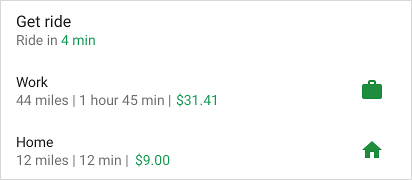

HeaderBuilder 范例 - 有头部的简单列表
fun createSliceWithHeader(sliceUri: Uri) =list(context, sliceUri, ListBuilder.INFINITY) {setAccentColor(0xff0F9D) // Specify color for tinting iconsheader {title = "打个车"subtitle = "打车 4 分钟内到达"summary = "距离工作地点 1 消失 45 分钟 | 距离家 12 分钟"}row {title = "家"subtitle = "12 英里 | 12 分钟 | $9.00"addEndItem(IconCompat.createWithResource(context, R.drawable.ic_home),ListBuilder.ICON_IMAGE)}}
注意:简单起见,范例代码省略了上面图像中绘制的颜色。
头部中的 SliceAction
切片列表头部还可以显示 SliceAction:

fun createSliceWithActionInHeader(sliceUri: Uri): Slice {// 构造我们的切片操作val noteAction = SliceAction.create(takeNoteIntent,IconCompat.createWithResource(context, R.drawable.ic_pencil),ICON_IMAGE,"创建笔记")val voiceNoteAction = SliceAction.create(voiceNoteIntent,IconCompat.createWithResource(context, R.drawable.ic_mic),ICON_IMAGE,"创建录音笔记")val cameraNoteAction = SliceAction.create(cameraNoteIntent,IconCompat.createWithResource(context, R.drawable.ic_camera),ICON_IMAGE,"创建照片笔记")// 构造列表return list(context, sliceUri, ListBuilder.INFINITY) {setAccentColor(0xfff4b4) // Specify color for tinting iconsheader {title = "创建新笔记"subtitle = "用这个笔记应用来轻松搞定"}addAction(noteAction)addAction(voiceNoteAction)addAction(cameraNoteAction)}}
RowBuilder
您可以使用 RowBuilder 来构建一行内容。一个行可以支持下列的任何一种:
- 标题
- 副标题
- 起始项目:SliceAction、图标或时间戳
- 结束项目:SliceAction、图标或时间戳
- 主要操作
您可以下列方式合并不同行的内容,根据这些方式各自的限制条件:
- 起始项目不会在切片的第一行出现
- 结束项目不能是
SliceAction对象和Icon对象的混杂 - 一行只能含有一个时间戳
如下图片展示了行内容的例子。请注意,灰色盒子的位置代表的是潜在的图标和内边距:



RowBuilder 范例 - Wi-Fi 开关
如下的例子展示了一个有着主要操作和默认开关的行:

fun createActionWithActionInRow(sliceUri: Uri): Slice {// 主要操作:打开 Wi-Fi 设置val wifiAction = SliceAction.create(wifiSettingsPendingIntent,IconCompat.createWithResource(context, R.drawable.ic_wifi),ICON_IMAGE,"Wi-Fi 设置")// 开关操作 - 切换 Wi-Fi 的开关状态.val toggleAction = SliceAction.createToggle(wifiTogglePendingIntent,"Wi-Fi 开关",isConnected /* 已打开 */)// 构造父构造器return list(context, wifiUri, ListBuilder.INFINITY) {setAccentColor(0xff4285) // 指定图标/控件的染色row {title = "Wi-Fi"primaryAction = wifiActionaddEndItem(toggleAction)}}}
GridBuilder
您可以通过 GridBuilder 来构造一个网格的内容。该网格支持以下的图像类型:
ICON_IMAGE:非常小的尺寸,可以染色(tint)SMALL_IMAGE:较小的尺寸,不可以染色LARGE_IMAGE:最大小的尺寸,不可以染色
网格的单元格是通过 CellBuilder 构造的。一个单元格不能为空,但可以支持多达两行的文本和一个图像。
下列图片展示了网格的例子:
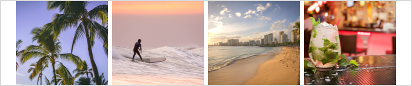

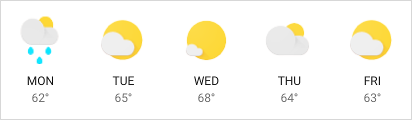
GridBuilder 例子 - 附近餐馆
如下的例子展示了包含图像和文本的网格行。
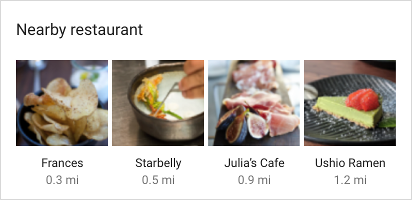
fun createSliceWithGridRow(sliceUri: Uri): Slice {// 构造父构造器return list(context, sliceUri, ListBuilder.INFINITY) {header {title = "有名的餐馆"primaryAction = SliceAction.create(pendingIntent, icon, ListBuilder.ICON_IMAGE, "有名的餐馆")}gridRow {cell {addImage(image1, LARGE_IMAGE)addTitleText("顶级大厨")addText("0.3 英里")contentIntent = intent1}cell {addImage(image2, LARGE_IMAGE)addTitleText("家常小菜")addText("0.5 英里")contentIntent = intent2}cell {addImage(image3, LARGE_IMAGE)addTitleText("随意晚餐")addText("0.9 英里")contentIntent = intent3}cell {addImage(image4, LARGE_IMAGE)addTitleText("拉面小馆")addText("1.2 英里")contentIntent = intent4}}}}
RangeBuilder
使用 RangeBuilder,您可以构造包含一个进度条或者输入范围(例如滑块)的行。
下列图片展示了进度条和滑块的例子:


RangeBuilder 例子 - 滑块
下列例子展示了如何使用 InputRangeBuilder 来构建一个包含了音量滑块的切片。欲构建一个进度条的行,请使用 addRange())。
fun createSliceWithRange(sliceUri: Uri): Slice {return list(context, sliceUri, ListBuilder.INFINITY) {inputRange {title = "铃声音量"inputAction = volumeChangedPendingIntentmax = 100value = 30}}}
延迟内容
您应当从 SliceProvider#onBindSlice) 中尽可能快地返回一个切片。耗费时间的调用可能导致显示问题,例如闪抖和突兀的调整尺寸。
如果您的切片内容并不能被快速加载,那么您应使用 null 或者占位符来构造您的切片,并在构造器中注明其内容还在加载中。一旦内容已经准备就绪,使用您切片的 URI 来调用 getContentResolver().notifyChange(sliceUri, null))。这将导致另一个对 SliceProvide#onBindSlice 的调用,并让您重新使用新的内容来构造切片。
延迟内容的范例 - 开车上班
在下面的开车上班的行中,和公司的距离是动态决定的,并且可能无法立即获取。范例代码展示了如何在内容还在加载的时候,使用 null 来作为占位符:

fun createSliceShowingLoading(sliceUri: Uri): Slice {// 我们还在等待该时间的加载,// 因此通过重载的 setSubtitle 方法来设置副标题,// 并传入一个 true 旗语来在切片上标明这一点。return list(context, sliceUri, ListBuilder.INFINITY) {row {title = "开车上班"setSubtitle(null, true)addEndItem(IconCompat.createWithResource(context, R.drawable.ic_work), ICON_IMAGE)}}}
使用切片来处理禁用的滚动
展示您的切片的界面可能不支持在模板中的滚动功能。在这种情况下,您的部分内容可能就不会被显示。
下例展示了一个显示 Wi-Fi 网络列表的切片:
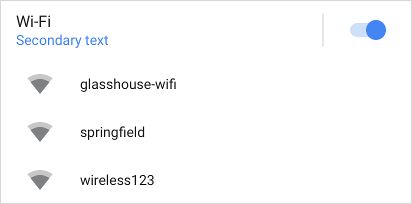
如果 Wi-Fi 列表过长且滚动功能被禁止,那么您可以添加一个 查看更多(See more) 的按钮,用以保证用户至少有一个可以看到列表全部项目的办法。您可以使用 addSeeMoreAction() 来添加该按钮,如下所示:
fun seeMoreActionSlice(sliceUri: Uri) =list(context, sliceUri, ListBuilder.INFINITY) {// ...setSeeMoreAction(seeAllNetworksPendingIntent)// ...}
显示效果如下所示:
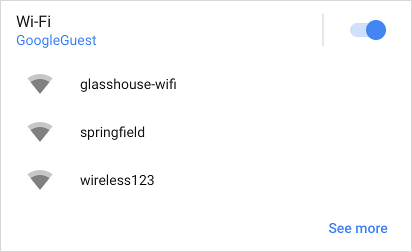
点击 查看更多 就会发送 seeAllNetworkPendingIntent。
或者,如果您想提供一个自定义的信息或行,可以考虑添加一个 RowBuilder:
fun seeMoreRowSlice(sliceUri: Uri) =list(context, sliceUri, ListBuilder.INFINITY) {// ...seeMoreRow {title = "查看全部的可用网络"addEndItem(IconCompat.createWithResource(context, R.drawable.ic_right_caret), ICON_IMAGE)primaryAction = SliceAction.create(seeAllNetworksPendingIntent,IconCompat.createWithResource(context, R.drawable.ic_wifi),ListBuilder.ICON_IMAGE,"Wi-Fi 网络")}}
只有在以下条件至少满足一个的时候,通过上述方法添加的行或动作才会显示:
- 您切片的展示者已经禁用了视图的滚动功能
- 您的行内容无法在可用的空间内显示完全
合并模板
通过合并不同的模板行类型,您就能创建一个内容丰富的动态切片。例如,一个切片可以包含一个列表头部、一个包含单个图片的网格、和一个包含两个文本单元格的网格:
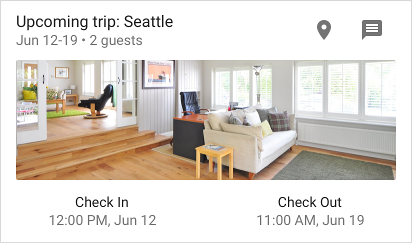
如下的切片含有一个列表头部行和一个包含三个单元格的网格: